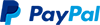Ayuda
E-Book-FAQ
Error : 'E_ADEPT_IO':
Este mensaje indica que no se puede acceder al servidor de licencias a través de internet. Este suele ser el caso cuando un firewall o un programa antivirus no permite que el software de lectura Adobe Digital Editions se conecte a internet. Cambia la configuración de tu firewall o de tu antivirus. También es posible que se trate de un fallo técnico si anteriormente no has tenido problemas con la transmisión.
Error: 'E_LIC_ALREADY_FULFILLED_BY_USER':
Si recibes el mensaje de error 'E_LIC_ALREADY_FULFILLED_BY_ANOTHER_USER', esto significa que o bien no has autorizado el ordenador que estás usando con una ID de Adobe o bien el título inicialmente fue autorizado para otra ID de Adobe.
Para desautorizar tu ordenador en Adobe Digital Editions después de asignarle una ID de Adobe, abre Digital Editions y pulsa la combinación de teclas 'Ctrl + Mayús + D' (PC) o 'Cmd + Mayús + D' (Mac OS X). Tras reiniciar el software de lectura puedes indicar un nuevo/antiguo ID de Adobe para, por ejemplo, poder volver a leer archivos ePub que hayas comprado con una ID antigua.
Para desautorizar un dispositivo de lectura de e-books en Adobe Digital Editions pulsa la combinación de teclas 'Ctrl + Mayús + E ' (PC) o 'Cmd + Mayús + E' (Mac OS X).
En caso de que uses el Software Reader For PC, selecciona 'Editar', 'Configuración', 'Retirar autorización' . Aquí encontrarás dos puntos para desautorizar tu ordenador o dispositivo de lectura de e-books.
Error: 'E_ADEPT_REQUEST_EXPIRED':
Si recibes el mensaje de error 'E_ADEPT_REQUEST_EXPIRED', eso suele indicar que la configuración de fecha/hora del dispositivo que estás usando no es correcta, por lo que no se puede conceder la licencia al e-book.
En este caso, cambia la configuración y repite el procedimiento.
Error: 'E_AUTH_NOT_READY':
El mensaje de error 'E_AUTH_NOT_READY' indica que al instalar Adobe Digital Editions se ha producido un error. A veces el programa lleva a cabo el proceso de autorización en un segundo plano. En caso de que se produzca un error, no se puede finalizar correctamente y se muestra este mensaje de error.
Para solucionar este error, pulsa en Adobe Digital Editions la combinación de teclas 'Ctrl + Mayús + D' (PC) o 'Cmd + Mayús + D' (Mac OS X) y desautoriza el ordenador. A continuación, inicia el programa de nuevo y vuelve a realizar la autorización. Esto debería solucionar el problema.
Error: 'Error! Check Activation':
El mensaje de error 'Error! Check Activation' indica que la autorización de tu ordenador está dañada.
Para solucionar este error, pulsa en 'Digital Editions' la combinación de teclas 'Ctrl + Mayús + D' (PC) o 'Cmd + Mayús + D' (Mac OS X) y desautoriza el ordenador. A continuación, inicia el programa de nuevo y vuelve a realizar la autorización. Esto debería solucionar el problema.